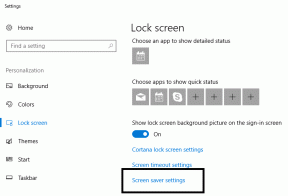Hur du skapar dina egna animerade GIF-filer för iPhone
Miscellanea / / December 02, 2021
Animerade GIF-bilder gör comeback. En gång en cool webbplatsdekoration i början av internet, blomstrar GIF-filer på ett helt annat sätt. Folk postar animerade GIF-bilder på sociala nätverk eller skicka dem i meddelanden och vanligtvis använda dem som ett konstigt sätt att reagera på någon annans kommentar.

Trots den växande populariteten är det ingen lätt uppgift att göra animerade GIF-bilder. Lyckligtvis gör en ny app som heter Giphy Cam det mycket enklare än tidigare att skapa din egen med hjälp av din iPhones kamera och massor av olika valfria effekter.
Gör din animerade GIF
Jämfört med de steg som krävs för att skapa en animerad GIF i Photoshop, Giphy Cam är lustigt lätt att använda. Öppna bara Giphy Cam-appen för att ta fram din kamera och Giphy Cam kommer att förklara att du har två GIF-alternativ. Du kan antingen trycka på Slutare knappen en gång för att skapa en animerad GIF med burst-läge eller tryck och håll ned
Slutare knappen för att spela in en video som konverteras till en animerad GIF.Notera: Om du väljer burst-läge kommer Giphy Cam att ta fem olika bilder och sedan spela dem tillsammans ganska snabbt.


Slingorna fungerar lite olika för varje läge. I burst-läge kommer GIF: en att spelas framåt och sedan bakåt innan den börjar loopa. När du väljer att spela in en video spelas den bara framåt och sedan loopa.
Personligen tyckte jag att burst-läget var roligare eftersom det går framåt och bakåt och är lite mer komiskt att se på. Men alla har sina egna preferenser.
Anpassa den med dussintals effekter
Giphy Cam har massor av olika effekter för att ge dina animerade GIF-bilder en touch av kreativitet. De är uppdelade i ett antal kategorier under kameravyn.
Du har vanliga filter som ser ut ungefär som Instagram-filter genom att de ändrar färgen lite. Sedan finns det "reaktioner" som bara är några udda animationer som är avsedda att föra ett meddelande med sig som smileys eller tårar.


Efter det är trollstavseffekten som "magiskt" lägger till bakgrunder till GIF. Jag testade det på flera platser med flera bakgrunder och det fungerade ganska fruktansvärt varje gång, så undvik den här effekten.
Överlägg lägger till olika dekorationer och animationer som stannar ovanför din bild. Den sista kategorin, Party, är också alla överlagringar, förutom att de alla är specifikt med partytema, som man kan föreställa sig.


Totalt finns det över 40 överlägg och effekter att bråka med. Tyvärr kan du dock bara ansöka en i taget. De är fortfarande ganska roliga och jag lyckades skratta mer än några gånger när jag provade olika. Jag gillar särskilt de glidande solglasögonen och "Deal with it"-mantrat.
Dela det
När du är klar med att skapa ditt GIF-mästerverk kan du spara det i din kamerarulle eller dela det i ett meddelande, Facebook-meddelande, tweet, Instagram-inlägg eller e-post. Appen tillhandahåller också ett Share-blad för alla andra tjänster som du kanske vill dela det med.
Om du delar den till Instagram kommer GIF: en att konverteras till en video. Om du sparar den i din kamerarulle förlorar GIF: en av någon anledning sin animation. Förhoppningsvis är detta bara en tillfällig bugg.

Experimentera med olika lägen och effekter och bli kreativ. Du kommer att vara expert på en GIF-fy.
Dricks: Visste du att "GIF" faktiskt uttalas som "JIF" snarare än med ett hårt "G"-ljud? Skaparen av den animerade GIF sa det själv.
Vilken app använder du?
Låt oss veta vilken som var din favorit eller vilken använder du dagligen och varför? Gå med oss i vårt forumsektion för en detaljerad konversation.

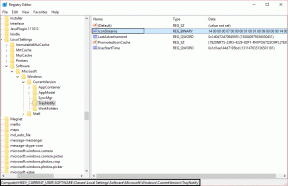
![[LÖST] Det gick inte att hitta serverns DNS-adress fel](/f/aad44996240b9dfc29b2bad4efe2bfac.png?width=288&height=384)